SATSLEEVE+ Lo smartphone diventa satellitare! Guida Rapida
|
|
|
- Renzo Conti
- 6 anni fa
- Visualizzazioni
Transcript
1 SATSLEEVE+ Lo smartphone diventa satellitare! Guida Rapida
2 Il Servizio Sat+ SEMPRE RAGGIUNGIBILI, OVUNQUE VOI SIATE! Il servizio Sat+ permette di essere sempre raggiungibili sul proprio numero: basta configurare la funzione di inoltro chiamata prima di inserire il telefono nel SatSleeve+. Quando ci si trova fuori dalla copertura GSM la chiamata verso il vostro numero passa direttamente al SatSleeve+. Chi chiama il Cliente Sat+, paga il normale costo verso un numero mobile italiano, mentre il Cliente Sat+ paga il costo corrispondente all inoltro di chiamata, secondo il proprio profilo tariffario verso un numero fisso italiano. Se siete in possesso di un bundle, questa chiamata verrà scalata dai minuti inclusi nel pacchetto. Il servizio Sat+ è usufruibile dai Clienti in possesso di una SIM GSM attiva sia in modalità ricaricabile che in abbonamento. Le modalità di utilizzo del servizio dipendono dalla tipologia di chiamata, in uscita o in entrata, e dalla localizzazione nazionale o internazionale del telefono, in Italia e all Estero. 1
3 Prima di usare il terminale Contenuto della confezione Base Satellitare Adattatore Batteria Cavo Dati USB Caricabatteria da Viaggio Figura 1. 2
4 Elementi che compongono il SatSleeve+ Figura 2. Il SatSleeve+ è il prodotto che consente di comunicare in modalità satellitare con il proprio smartphone attraverso la rete Thuraya. Il SatSleeve+ è composto da due elementi: Base Satellitare con antenna estraibile, batteria e connettori. La base crea un area Wi-Fi di 30 metri circa, a cui è possibile collegare un solo dispositivo alla volta. Adattatore universale per gli smartphone con larghezza compresa tra 58 e 85 mm. Il SatSleeve+ è in grado di trasformare qualsiasi smartphone Android e ios in telefono satellitare. N.B.: Smartphone non compreso. 3
5 Numero Descrizione Descrizione componenti componenti 1 Pulsante Pulsante On/Off On/Off 2 Led Led di di stato stato batteria batteria e e segnale segnale satellitare satellitare 3 Ricevitore acustico 4 Pulsante SOS 5 Antenna 6 Altoparlante 7 Pulsante abbinamento Base Satellitare e e smartphone -- Pairing (posto sotto il il coperchio) 8 Connettore caricabatteria 9 Microfono per per modalità vivavoce 10 Vano SIM SIM Card Card (posto (posto sotto sotto il il coperchio) Informazioni sul Prodotto Connettore Connettore micro micro USB USB Tasto Tasto per per rimozione rimozione Adattatore Adattatore universale universale Figura Ingresso auricolari Ingresso auricolari Microfono Microfono 4
6 Come inserire la SIM Aprire il vano batteria Rimuovere il coperchio della batteria dalla base satellitare facendolo scorrere verso il basso. Inserire la SIM Card Per collegarsi alla rete satellitare Thuraya è necessario disporre di una SIM Card. Inserire la SIM rispettando il verso di entrata. Inserire la batteria Inserire la batteria iniziando dalla parte superiore accertandosi che i connettori combacino. Richiudere il coperchio del vano batteria, ed accendere il dispositivo premendo il tasto 1, figura 3. 5
7 App Applicazione SatSleeve Hotspot Figura 4. Per poter utilizzare il SatSleeve+ è necessario installare l Applicazione SatSleeve Hotspot, scaricabile grauitamente da Google Play e Apple Store e disponibile in 12 lingue, incluso l Italiano. E importante effettuare l installazione dell App prima di trovarsi fuori da una connessione internet. L Applicazione rappresenta l interfaccia grafica tra lo smartphone e la base satellitare e permette di: Chiamare e ricevere chiamate Inviare e ricevere messaggi Attivare connessione dati satellitari Effettuare il tracciamento satellitare Accedere alla rubrica del telefono Per utilizzare tutte le funzioni satellitari del SatSleeve+ e importante che l Applicazione sia sempre aperta o in backgroud. Focus: Per abbinare lo smartphone al SatSleeve+ tramite Wi-Fi: 1. Nel menu dello smartphone, andare su Impostazioni > Wi-Fi e attivare il Wi-Fi 2. Selezionare SATXXXXXXX dall elenco dei dispositivi 3. Inserire la password Aprire l Applicazione SatSleeve Hotspot Figura 5. Nel caso in cui i due dispositivi non si abbinino automaticamente, togliere il coperchio del vano batteria e premere il pulsante di abbinamento Wi-Fi (vedi figura 5), fino a quando il SatSleeve compare nell elenco dispositivi sullo smartphone (la password di default è ). 6
8 Area di Copertura e Satelliti Thuraya è un sistema basato su una rete di 2 satelliti Geostazionari di ultima generazione la cui copertura include più di 160 Paesi: Thuraya Sat 1, è posizionato all equatore, 44 EST. Thuraya Sat 3, è posizionato all equatore, 98.5 EST. I satelliti geostazionari si trovano a circa 36,000 km di altezza. Quando si utilizza il SatSleeve+ è necessario tener presente la posizione del satellite con cui deve avvenire l aggancio, ed evitare che ostacoli naturali o barriere simili possano impedire la ricezione del segnale. 7
9 Come fare la prima Chiamata Estrarre l antenna Una volta inserita la SIM e acceso il SatSleeve+, estrarre completamente l antenna verso l alto. La base satellitare è l unità che si connette al satellite Thuraya. Per ottenere la migliore connessione possibile, prestare attenzione durante l utilizzo alle seguenti indicazioni: Posizionarsi lontani da edifici alti, alberi e montagne che possano ostruire la linea diretta con il satellite. Per connettersi alla rete satellitare, il SatSleeve+ deve acquisire la propria posizione GPS. Tale operazione potrebbe richiedere diversi minuti se il prodotto viene utilizzato per la prima volta o in una nuova località. Estendere sempre completamente l antenna quando si utilizza la base satellitare. Figura 6. Figura 7. 8
10 Come fare la prima Chiamata 1 AVVIARE L APPLICAZIONE Dopo aver inserito la SIM, acceso il terminale, associato lo smartphone al Wi-Fi del SatSleeve+ ed estratto l antenna, avviare l App. Il SatSleeve+ acquisisce automaticamente la posizione GPS. È possibile controllare l intensità del segnale sat dall icona in alto a sinistra. 2 ATTENDERE LA REGISTRAZIONE Una volta avvenuta la registrazione, comparirà la scritta Thuraya seguita dal nome del Paese/area da cui si sta utilizzando il terminale. Attendere qualche minuto. La velocità dell operazione dipende dal numero di satelliti GPS visibili. Il terminale è pronto per effettuare la prima chiamata: inserire sempre il prefisso internazionale del chiamato (es. per l Italia 0039). Figura 8. Figura 9. N.B.: Con le SIM Card Thuraya, in modalità satellitare, non è possibile chiamare i numeri nazionali a decade 1, 4, 7 e 8 (es. servizi di Pronto Intervento, Numero Verde, Customer Care, ecc.). 9
11 Come fare la prima Chiamata COME FARE UNA CHIAMATA Per fare una chiamata in modalità satellitare, sia in Italia che all Estero: 1. Aprire l App SatSleeve Hotspot 2. Selezionare Telefono 3. Impostare il numero che si desidera chiamare comprensivo del prefisso internazionale (ad es per l Italia) 4. Selezionare Chiama Tramite l App è possibile accedere direttamente alla propria lista di Contatti salvati sullo smartphone. Figura
12 Come ricevere una Chiamata in Italia CHIAMATA IN ENTRATA Il Cliente Sat+ che si trova fuori copertura GSM, può ricevere chiamate sul proprio numero. Basta impostare sul proprio smartphone, quando ci si trova ancora sotto copertura GSM, la deviazione di chiamata verso il Numero Intermatica Dedicato 06/ e avviare l App. Il Cliente che viene chiamato sul proprio numero (ad es. 335 XXXXXX) se si trova fuori copertura GSM, riceverà la chiamata sull Applicazione SatSleeve Hotspot. Chi chiama il Cliente Sat+, paga il normale costo verso un numero mobile italiano, mentre il Cliente Sat+ paga il costo corrispondente all inoltro di chiamata secondo il proprio profilo tariffario, pari ad una chiamata verso un numero fisso italiano. Se siete in possesso di un bundle, questa chiamata verrà scalata dai minuti inclusi nel pacchetto. Figura 11. N.B.: DEVIAZIONE DI CHIAMATA Per impostare la Deviazione di Chiamata consultare il libretto di istruzioni del proprio smartphone. Per eventuale supporto contattare il Servizio Clienti Intermatica allo 06/
13 Come ricevere una Chiamata all Estero CLIENTE RICARICABILE Il Cliente Sat+ che si reca all Estero e vuole essere raggiunto sul SatSleeve+ dovrà, prima della partenza, seguire la procedura riportata: Impostare sul proprio smartphone la deviazione di chiamata verso la numerazione Intermatica 06/ Mettere lo smartphone in modalità Aereo ATTENZIONE: Qualora venga tolta la modalità Aereo dallo smartphone, non sarà più possibile impostare il servizio di deviazione finché ci si trova all estero. Sarà comunque possibile utilizzare il SatSleeve+ in modalità standard. CLIENTE ABBONAMENTO Il Cliente Sat+ per ricevere una chiamata dovrà, quando ancora si trova in copertura GSM, attivare il servizio di Deviazione di Chiamata Incondizionata, effettuando la seguente procedura dal proprio smartphone: Digitare sulla tastiera dello smartphone i seguenti codici: **21* # Accendere il Thuraya SatSleeve+ e verificarne la funzionalità (copertura) Per disattivare il servizio di Deviazione di Chiamata Incondizionata basterà, in copertura GSM, digitare sulla tastiera i seguenti codici ##21# N.B.: Per poter ricevere le chiamate sul proprio numero sotto copertura satellitare è necessario avere il Bundle attivo o un credito sufficiente per la chiamata. 12
14 Come gestire i Contatti RUBRICA Quando si utilizza l Applicazione SatSleeve Hotspot, si può accedere a tutti i propri contatti sullo smartphone. Se si crea un nuovo contatto nell Applicazione, quest ultimo sarà salvato in automatico anche nel telefono. CREARE UN CONTATTO 1. Aprire l App 2. Selezionare Contatti sul fondo della schermata 3. Selezionare + 4. Inserire le informazioni relative e premere Fatto 13
15 Come inviare un SMS SMS Per inviare/ricevere messaggi è necessario verificare che il numero del Centro Servizi sia impostato correttamente. Aprire l App SatSleeve Hotspot e selezionare Altro > Messaggi > Centro Assistenza ed infine selezionare il numero del Centro Servizi (vedi figura 12). INVIARE UN MESSAGGIO 1. Aprire l App 2. Selezionare Messaggi 3. Inserire il numero di telefono o selezionarlo dai contatti 4. Digitare il messaggio e selezionare Invio È possibile inviare SMS in modalità satellitare attraverso l Applicazione SatSleeve Hotspot. N.B.: Alcuni Operatori GSM potrebbero inibire l invio/ricezione di SMS da/verso i telefoni satellitari. Per maggiori informazioni si invita a contattare il Servizio Clienti del proprio operatore. Figura
16 Il Pulsante SOS La base satellitare del SatSleeve+ è dotata di un pulsante SOS, in grado di effettuare una chiamata di Emergenza (al costo di una chiamata satellitare) anche nel caso in cui lo smartphone sia spento o non collegato al SatSleeve+. Sarà inoltre possibile ricevere chiamate anche se l Applicazione SatSleeve Hotspot non è attiva, o il telefono è spento o non funzionante. IMPOSTARE UN NUMERO PER LE CHIAMATE D EMERGENZA 1. Aprire l App 2. Selezionare Altro nella parte inferiore della schermata 3. Selezionare Chiamata > Numero SOS 4. Inserire un numero di telefono che si desidera impostare come numero d Emergenza sulla base satellitare (comprensivo di prefisso internazionale, ad es. per l Italia 0039) 5. Selezionare Fine Prima di partire controllare sempre di avere del Credito satellitare (pag.19) e i numeri di Emergenza del luogo in cui ci si reca. Per effettuare la chiamata di Emergenza, premere il Pulsante SOS. N.B.: Con le SIM Card Thuraya, in modalità satellitare, non è possibile chiamare i numeri nazionali a decade 1, 4, 7 e 8 (es. servizi di Pronto Intervento, Numero Verde, Customer Care, ecc.). 15
17 Localizzazione Satellitare Il SatSleeve+ consente di inviare la propria posizione con le coordinate GPS ad un numero preimpostato, ad intervalli regolari. Il servizio è fornito al costo di un messaggio satellitare. GPS TRACKING Per impostare tramite l Applicazione il tracciamento: 1. Aprire l App SatSleeve Hotspot e andare su Altro > GPS 2. Selezionare GPS Tracker ed impostare la cadenza dei messaggi (è possibile scegliere una cadenza tra i 5 e i 240 minuti) 3. Inserire il numero, comprensivo di prefisso internazionale, a cui si vuole inviare le proprie coordinate GPS Grazie a questa funzione potrai essere localizzato Sempre e Ovunque! Figura 13. N.B.: Alcuni Operatori GSM potrebbero inibire l invio/ricezione di SMS da/verso i telefoni satellitari. Per maggiori informazioni si invita a contattare il Servizio Clienti del proprio operatore. 16
18 Connessione Dati Satellitare COME UTILIZZARE LA CONNESSIONE DATI SATELLITARE È possibile continuare ad utilizzare , messaggi istantanei e Applicazioni Social (es. WhatsApp e Twitter) anche in modalità satellitare: 1. Aprire l App e premere Altro 2. Selezionare Dati Satellite 3. Selezionare On per attivare i dati satellitari (Opzionale: è possibile cambiare SSID, password e tipo di sicurezza) 4. Acquisire l indirizzo MAC Figura Selezionare Fatto 6. Il telefono è ora pronto per utilizzare i dati in modalità satellitare 17
19 Connessione Dati Satellitare IMPORTANTE: Per utilizzare il servizio dati è indispensabile che il telefono abbia il massimo del segnale: verificare sempre l intensità del segnale tramite la pagina Home dell App. La connessione dati/internet via satellite, offerta dal SatSleeve+, garantisce una velocità massima di download di 60kbps. Pertanto la velocità di connessione è molto inferiore rispetto alle velocità che si raggiungono con le connettività 3G e 4G. Per migliorare le performance della connettività dati in modalità satellitare è possibile impostare tre possibili compressioni (APN), a seconda delle esigenze: GET (standard, senza compressione) GETLC (bassa compressione, le immagini presenti sulla pagina web o App verranno compresse, scaricate a bassa qualità) GETHC (alta compressione, le immagini presenti sulla pagina web o App non verranno scaricate) Per utilizzare uno degli APN sopra elencati, dalla Home dell App SatSleeve Hotspot > Impostazioni > APN > scrivere l APN desiderato; Esempio: GETHC. Per migliorare le prestazioni del servizio Dati via satellite è consigliabile: inviare o messaggi tramite App di messaggistica via Internet (Whatsapp, ecc.) riducendo al massimo la dimensione delle immagini utilizzare la versione mobile dei siti e le App dedicate piuttosto che la versione web classica utilizzare pagine web che offrano l opzione di visualizzare pagine in modalità solo testo Per limitare i costi è consigliabile: disattivare dal proprio smartphone la modalità Push automatica delle attivando la modalità Manuale disattivare dal proprio smartphone le Notifiche di App dal Centro Notifiche selezionando lo Stile Avviso Nessuno 18
20 Allegare Prova d Acquisto
21 Informazioni Utili CAMBIO PIN La SIM Card Thuraya viene fornita con un codice PIN (da 4 a 8 caratteri numerici) di accesso disabilitato. Per abilitare il PIN selezionare Impostazioni > Codice PIN1 > ON. Per cambiare il PIN basta selezionare Impostazioni > Cambia i Codici > Modifica PIN1; digitare il vecchio PIN e selezionare OK; digitare il nuovo PIN e selezionare OK; digitare nuovamente il nuovo PIN e selezionare OK. CREDITO RESIDUO È possibile ricevere informazioni sul credito residuo attraverso le seguenti modalità: Inviare un SMS in modalità satellitare al numero 151, si riceverà un SMS di risposta con tutte le informazioni. Il servizio costa come un SMS satellitare. Effettuare una chiamata in modalità satellitare al numero 151, servizio in lingua inglese. Gratuito fino a 3 volte al giorno. AREA DI COPERTURA THURAYA L Area di Copertura Thuraya si estende in più di 160 Paesi tra Europa, Asia, Africa e Oceania. N.B.: Prima di utilizzare il SatSleeve+ controllare sempre che ci si trovi sotto la Copertura Thuraya. I servizi satellitari sono utilizzabili in osservanza con le nome locali circa l utilizzo di apparati telefonici satellitari. RICARICA È possibile ricaricare il proprio bundle: Sito Intermatica intermatica-shop.it Per maggiori informazioni visita il sito intermatica.it nella sezione Prodotti e Soluzioni satellitari, oppure chiama il Servizio Clienti Intermatica allo 06/ GARANZIA LIMITAZIONE DI RESPONSABILITÀ È possibile accedere a tutte le informazioni sulla Garanzia del prodotto sul sito intermatica.it.
22 SATSLEEVE+ Servizio Clienti
Descrizione componenti
 Descrizione componenti En Numero Descrizione componenti 1 Pulsante Power On/Off 2 Indicatore di stato a LED 3 Ricevitore 4 Altoparlante Bi De Es 5 Pulsante di Wi-Fi 6 Connettore caricabatteria 7 Antenna
Descrizione componenti En Numero Descrizione componenti 1 Pulsante Power On/Off 2 Indicatore di stato a LED 3 Ricevitore 4 Altoparlante Bi De Es 5 Pulsante di Wi-Fi 6 Connettore caricabatteria 7 Antenna
Descrizione componenti
 Descrizione componenti En Numero Descrizione componenti 1 Pulsante Power On/Off 2 Indicatore di stato a LED 3 Ricevitore 4 Altoparlante 5 Pulsante di Wi-Fi 6 Connettore caricabatteria 7 Antenna 8 Microfono
Descrizione componenti En Numero Descrizione componenti 1 Pulsante Power On/Off 2 Indicatore di stato a LED 3 Ricevitore 4 Altoparlante 5 Pulsante di Wi-Fi 6 Connettore caricabatteria 7 Antenna 8 Microfono
FAQ IRIDIUM GO! Servizio Clienti Intermatica -
 FAQ IRIDIUM GO! Sommario 1. A cosa serve l Iridium GO!?... 3 2. Quali sono le caratteristiche dell Iridium GO!?... 3 3. Come funziona l Iridium GO!?... 3 4. Quali sono le dimensioni ed il peso dell Iridium
FAQ IRIDIUM GO! Sommario 1. A cosa serve l Iridium GO!?... 3 2. Quali sono le caratteristiche dell Iridium GO!?... 3 3. Come funziona l Iridium GO!?... 3 4. Quali sono le dimensioni ed il peso dell Iridium
FAQ SATSLEEVE SATSLEEVE+ SATSLEEVE HOTSPOT
 SATSLEEVE HOTSPOT SATSLEEVE+ FAQ SATSLEEVE Sommario 1. Qual è la differenza tra il Thuraya SatSleeve+ e il Thuraya SatSleeve Hotspot?... 3 2. Quali modelli di smartphone si possono utilizzare con i Thuraya
SATSLEEVE HOTSPOT SATSLEEVE+ FAQ SATSLEEVE Sommario 1. Qual è la differenza tra il Thuraya SatSleeve+ e il Thuraya SatSleeve Hotspot?... 3 2. Quali modelli di smartphone si possono utilizzare con i Thuraya
Manuale MOBILE APP EVOLUZIONE UFFICIO
 Manuale MOBILE APP EVOLUZIONE UFFICIO Guida per terminali Android Release 1.1 SOMMARIO 1 INSTALLAZIONE DELL APP... 4 1.1 AVVIO DELL APP... 5 2 OPERAZIONI DI BASE... 7 2.1 EFFETTUARE UNA CHIAMATA... 7 2.2
Manuale MOBILE APP EVOLUZIONE UFFICIO Guida per terminali Android Release 1.1 SOMMARIO 1 INSTALLAZIONE DELL APP... 4 1.1 AVVIO DELL APP... 5 2 OPERAZIONI DI BASE... 7 2.1 EFFETTUARE UNA CHIAMATA... 7 2.2
CJB1JM0LCAFA. Guida rapida all'uso
 CJB1JM0LCAFA Guida rapida all'uso Presentazione dell'orologio Altoparlante Porta per la ricarica Pulsante Accensione Tenere premuto per 3 secondi per accendere/spegnere. Tenere premuto per 10 secondi per
CJB1JM0LCAFA Guida rapida all'uso Presentazione dell'orologio Altoparlante Porta per la ricarica Pulsante Accensione Tenere premuto per 3 secondi per accendere/spegnere. Tenere premuto per 10 secondi per
Guida i-help App. IOS
 Guida i-help App. IOS Manuale d uso dell applicazione i-help per dispositivi con sistema operativo IOS Ufficio Tecnico ADiTech S.R.L. 28/09/2016 i-help MAN App IOS rev.02 ADITECH S.R.L INDIRIZZO: VIA GHINO
Guida i-help App. IOS Manuale d uso dell applicazione i-help per dispositivi con sistema operativo IOS Ufficio Tecnico ADiTech S.R.L. 28/09/2016 i-help MAN App IOS rev.02 ADITECH S.R.L INDIRIZZO: VIA GHINO
Funzioni Principali dell APP ENTR
 Funzioni Principali dell APP ENTR 1. Impostare il proprietario 2. Trovare la serratura 3. Chiudere/Riaprire 4. Menù 5. Aggiungere un utente 6. Gestione dell utente 7. Ottenere la chiave 8. Cancellare una
Funzioni Principali dell APP ENTR 1. Impostare il proprietario 2. Trovare la serratura 3. Chiudere/Riaprire 4. Menù 5. Aggiungere un utente 6. Gestione dell utente 7. Ottenere la chiave 8. Cancellare una
Panoramica della schermata iniziale. Descrizione dei componenti
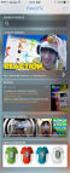 Descrizione dei componenti Panoramica della schermata iniziale 3 4 5 2 6 7 8 1 9 : >? = 1 Antenna satellitare 2 Ricevitore 3 Tasto sinistro 4 Tasto di chiamata 5 Tastiera alfanumerica 6 Tasti di navigazione
Descrizione dei componenti Panoramica della schermata iniziale 3 4 5 2 6 7 8 1 9 : >? = 1 Antenna satellitare 2 Ricevitore 3 Tasto sinistro 4 Tasto di chiamata 5 Tastiera alfanumerica 6 Tasti di navigazione
Guida rapida all utilizzo del software e-stant
 Guida rapida all utilizzo del software e-stant Il software, per PC Windows, E-stant può essere scaricato al seguente link: http://www.esse-ti.it/download_m2m.asp Una volta installato, il software permette
Guida rapida all utilizzo del software e-stant Il software, per PC Windows, E-stant può essere scaricato al seguente link: http://www.esse-ti.it/download_m2m.asp Una volta installato, il software permette
Importante. Contenuto della scatola
 Quick Guide imagic Importante Per una corretta installazione del prodotto è necessario seguire passo passo le istruzioni contenute in questa guida. Non utilizzare nessun altro alimentatore al di fuori
Quick Guide imagic Importante Per una corretta installazione del prodotto è necessario seguire passo passo le istruzioni contenute in questa guida. Non utilizzare nessun altro alimentatore al di fuori
YEPINGO ITALY GUIDA UTENTE ANDROID 2017
 YEPINGO ITALY GUIDA UTENTE ANDROID 2017 WWW.YEPINGO.IT Chiamate internazionali a partire da ½ centesimo al minuto Cosa è YepINGO Italy YepINGO Italy è una app che consente di effettuare chiamate in HD
YEPINGO ITALY GUIDA UTENTE ANDROID 2017 WWW.YEPINGO.IT Chiamate internazionali a partire da ½ centesimo al minuto Cosa è YepINGO Italy YepINGO Italy è una app che consente di effettuare chiamate in HD
Guida Utente i-help. Guida per l utente del dispositivo i-help. Ufficio Tecnico ADiTech S.R.L. 20/01/2016 i-help UG rev.01 ADITECH S.R.
 Guida Utente i-help Guida per l utente del dispositivo i-help Ufficio Tecnico ADiTech S.R.L. 20/01/2016 i-help UG rev.01 ADITECH S.R.L INDIRIZZO: VIA GHINO VALENTI, 2, 60131, ANCONA (AN) TELEFONO: 071/2901262
Guida Utente i-help Guida per l utente del dispositivo i-help Ufficio Tecnico ADiTech S.R.L. 20/01/2016 i-help UG rev.01 ADITECH S.R.L INDIRIZZO: VIA GHINO VALENTI, 2, 60131, ANCONA (AN) TELEFONO: 071/2901262
Via Faentina 165G Ravenna - Italy
 Via Faentina 165G 48124 Ravenna - Italy Tel. +39 0544 500377 Fax +39 0544 500420 www.glomex.it info@glomex.it Manuale di istruzioni App per Android e ios I dati del vostro : Registra il tuo webboat scaricando
Via Faentina 165G 48124 Ravenna - Italy Tel. +39 0544 500377 Fax +39 0544 500420 www.glomex.it info@glomex.it Manuale di istruzioni App per Android e ios I dati del vostro : Registra il tuo webboat scaricando
PlainPay Manuale Operativo Cliente
 PlainPay Manuale Operativo Cliente Sommario 1.0 COS È E A COSA SERVE PLAINPAY 2.0 SCARICARE L APP PLAINPAY 3.0 ATTIVARE LA SICUREZZA PLAINPAY DALL INTERNET BANKING 4.0 ACCEDERE ALL INTERNET BANKING (PC)
PlainPay Manuale Operativo Cliente Sommario 1.0 COS È E A COSA SERVE PLAINPAY 2.0 SCARICARE L APP PLAINPAY 3.0 ATTIVARE LA SICUREZZA PLAINPAY DALL INTERNET BANKING 4.0 ACCEDERE ALL INTERNET BANKING (PC)
MANUALE PER IL CITTADINO PER LA REGISTRAZIONE AL SERVIZIO
 pagina 1 MANUALE PER IL CITTADINO PER LA REGISTRAZIONE AL SERVIZIO pagina 2 Passo 1- Accedere alla pagina web AlertPisa Per procedere alla registrazione al servizio accedere alla pagina web: http://www.comune.pisa.it/alertpisa
pagina 1 MANUALE PER IL CITTADINO PER LA REGISTRAZIONE AL SERVIZIO pagina 2 Passo 1- Accedere alla pagina web AlertPisa Per procedere alla registrazione al servizio accedere alla pagina web: http://www.comune.pisa.it/alertpisa
Guida rapida Supercordless
 Guida rapida Supercordless Vodafone Power to you Indice Indice Introduzione 3 Panoramica del telefono 4 Gestione delle chiamate 6 Effettuare una chiamata 6 Risposta o rifiuto di una chiamata 6 Trasferimento
Guida rapida Supercordless Vodafone Power to you Indice Indice Introduzione 3 Panoramica del telefono 4 Gestione delle chiamate 6 Effettuare una chiamata 6 Risposta o rifiuto di una chiamata 6 Trasferimento
YEPINGO ITALY IOS MANUALE UTENTE Chiamate internazionali da ½ cent al minuto
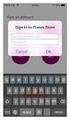 YEPINGO ITALY IOS MANUALE UTENTE 2017 WWW.YEPINGO.IT Chiamate internazionali da ½ cent al minuto Cosa è YepINGO Italy YepINGO Italy è una app che consente di effettuare chiamate in HD verso telefoni cellulari
YEPINGO ITALY IOS MANUALE UTENTE 2017 WWW.YEPINGO.IT Chiamate internazionali da ½ cent al minuto Cosa è YepINGO Italy YepINGO Italy è una app che consente di effettuare chiamate in HD verso telefoni cellulari
INDICE Immagini e registrazioni presenti nella galleria... 23
 ITALIANO INDICE 1 Introduzione... 3 2 Operazioni e condizioni preliminari... 3 3 Modalità di accesso... 4 4 Interfaccia di accesso all applicazione... 4 5 Registrazione dell utente... 5 6 Modalità mondo...
ITALIANO INDICE 1 Introduzione... 3 2 Operazioni e condizioni preliminari... 3 3 Modalità di accesso... 4 4 Interfaccia di accesso all applicazione... 4 5 Registrazione dell utente... 5 6 Modalità mondo...
UFFICIO RETAIL MANUALE OPERATIVO ATTIVAZIONE TOKEN VIRTUALE
 MANUALE OPERATIVO ATTIVAZIONE TOKEN VIRTUALE 1 SOMMARIO 1. Introduzione... 3 2. Attivazione PlainPay Token Virtuale... 5 2 1) Introduzione Il seguente documento ha lo scopo di illustrare gli strumenti
MANUALE OPERATIVO ATTIVAZIONE TOKEN VIRTUALE 1 SOMMARIO 1. Introduzione... 3 2. Attivazione PlainPay Token Virtuale... 5 2 1) Introduzione Il seguente documento ha lo scopo di illustrare gli strumenti
Guida alle sicurezze Internet Banking. (versione 5.0 Novembre 2016)
 Guida alle sicurezze Internet Banking (versione 5.0 Novembre 2016) SOMMARIO Guida alle sicurezze...1 Internet Banking...1 1. Introduzione...3 2. Guida agli strumenti...4 3. Attivazione PlainPay Token virtuale...5
Guida alle sicurezze Internet Banking (versione 5.0 Novembre 2016) SOMMARIO Guida alle sicurezze...1 Internet Banking...1 1. Introduzione...3 2. Guida agli strumenti...4 3. Attivazione PlainPay Token virtuale...5
Manuale Token Virtuale
 Manuale Token Virtuale 1 Scopo del presente manuale Lo scopo di queste note è illustrare la configurazione e il funzionamento della nuova sicurezza denominata TOKEN VIRTUALE per accedere all'home banking.
Manuale Token Virtuale 1 Scopo del presente manuale Lo scopo di queste note è illustrare la configurazione e il funzionamento della nuova sicurezza denominata TOKEN VIRTUALE per accedere all'home banking.
Hardware. Utilizzo del Bluetooth
 Il Bluetooth è una tecnologia di comunicazione che permette di trasmettere dati senza l impiego di cavi. Grazie alle funzioni Bluetooth è possibile impostare una connessione senza fili tra l NXT e altre
Il Bluetooth è una tecnologia di comunicazione che permette di trasmettere dati senza l impiego di cavi. Grazie alle funzioni Bluetooth è possibile impostare una connessione senza fili tra l NXT e altre
Manuale accesso tramite inquadramento di un QR CODE
 Manuale accesso tramite inquadramento di un QR CODE 1 Scopo del presente manuale Lo scopo di queste note è illustrare la configurazione e il funzionamento della nuova sicurezza denominata QR CODE per accedere
Manuale accesso tramite inquadramento di un QR CODE 1 Scopo del presente manuale Lo scopo di queste note è illustrare la configurazione e il funzionamento della nuova sicurezza denominata QR CODE per accedere
Manuale Token Virtuale
 Manuale Token Virtuale 1 Scopo del presente manuale Lo scopo di queste note è illustrare la configurazione e il funzionamento della nuova sicurezza denominata TOKEN VIRTUALE per accedere all'home banking.
Manuale Token Virtuale 1 Scopo del presente manuale Lo scopo di queste note è illustrare la configurazione e il funzionamento della nuova sicurezza denominata TOKEN VIRTUALE per accedere all'home banking.
FAQ for Eee Pad TF201
 FAQ for Eee Pad TF201 I7211 Gestione file... 2 Come accedere ai dati salvati nella scheda SD, microsd e in un dispositivo USB? 2 Come spostare il file selezionato in un altra cartella?... 2 Interruzione
FAQ for Eee Pad TF201 I7211 Gestione file... 2 Come accedere ai dati salvati nella scheda SD, microsd e in un dispositivo USB? 2 Come spostare il file selezionato in un altra cartella?... 2 Interruzione
Sistema videoconferenza AVAYA XT4300 Regione Toscana Guida rapida all utilizzo
 Sistema videoconferenza AVAYA XT4300 Regione Toscana Guida rapida all utilizzo Redazione a cura del settore I.T.S.S.I Versione 1.0 del 05/05/2016 1 1 Introduzione...3 1.1. Accensione del sistema...3 1.2.
Sistema videoconferenza AVAYA XT4300 Regione Toscana Guida rapida all utilizzo Redazione a cura del settore I.T.S.S.I Versione 1.0 del 05/05/2016 1 1 Introduzione...3 1.1. Accensione del sistema...3 1.2.
Eni S.p.A. Eni ICT. CA Strong Authentication Manuale Utente. CA Strong Authentication User Manual
 Eni S.p.A. Eni ICT CA Strong Authentication CA Strong Authentication User Manual v1.0.b2b.it - 14/03/2017 CA Strong Authentication 2 Eni ICT CA Strong Authentication 3 CA Strong Authentication 4 Eni ICT
Eni S.p.A. Eni ICT CA Strong Authentication CA Strong Authentication User Manual v1.0.b2b.it - 14/03/2017 CA Strong Authentication 2 Eni ICT CA Strong Authentication 3 CA Strong Authentication 4 Eni ICT
GUIDA ALL USO DEL SERVIZIO WiFiNext E RISOLUZIONE DELLE PRINCIPALI PROBLEMATICHE
 GUIDA ALL USO DEL SERVIZIO WiFiNext E RISOLUZIONE DELLE PRINCIPALI PROBLEMATICHE Requisiti necessari per l utilizzo del servizio WiFiNext: Computer - Tablet - Smartphone dotato di interfaccia wireless
GUIDA ALL USO DEL SERVIZIO WiFiNext E RISOLUZIONE DELLE PRINCIPALI PROBLEMATICHE Requisiti necessari per l utilizzo del servizio WiFiNext: Computer - Tablet - Smartphone dotato di interfaccia wireless
Version /03/02. Manuale Utente. Pocket Cloud Router DIR-879
 Version 1.00 2016/03/02 Manuale Utente Pocket Cloud DIR-879 CONTENUTO DELLA CONFEZIONE AC1900 Wi-Fi DIR-879 ADATTATORE DI ALIMENTAZIONE 12V / 2A CAVO ETHERNET CAT5 CONSENTE DI COLLEGARE IL ROUTER AL PC
Version 1.00 2016/03/02 Manuale Utente Pocket Cloud DIR-879 CONTENUTO DELLA CONFEZIONE AC1900 Wi-Fi DIR-879 ADATTATORE DI ALIMENTAZIONE 12V / 2A CAVO ETHERNET CAT5 CONSENTE DI COLLEGARE IL ROUTER AL PC
MITEL TELEFONO CORDLESS 5610 IP DECT
 MITEL TELEFONO CORDLESS 5610 IP DECT Il telefono cordless 5610 con base IP DECT di Mitel fornisce le funzionalità di elaborazione delle chiamate con piattaforma 3300 ICP e protocollo SIP Con la base IP
MITEL TELEFONO CORDLESS 5610 IP DECT Il telefono cordless 5610 con base IP DECT di Mitel fornisce le funzionalità di elaborazione delle chiamate con piattaforma 3300 ICP e protocollo SIP Con la base IP
Thuraya SatSleeve Manuale utente ITALIANO
 Thuraya SatSleeve Manuale utente ITALIANO Grazie per aver scelto Thuraya SatSleeve! Il SatSleeve consente di utilizzare il vostro smartphone in modalità satellitare. Potrete fare delle chiamate, inviare
Thuraya SatSleeve Manuale utente ITALIANO Grazie per aver scelto Thuraya SatSleeve! Il SatSleeve consente di utilizzare il vostro smartphone in modalità satellitare. Potrete fare delle chiamate, inviare
Attiva la tua Smart Living in 3 semplici passaggi
 Attiva la tua Smart Living in 3 semplici passaggi Cosa contiene il Box Smart Living Gateway Door/Window Sensor Sensore Porte Finestre Motion Sensor Multisensore Wall Plug Presa intelligente 1 Predisponi
Attiva la tua Smart Living in 3 semplici passaggi Cosa contiene il Box Smart Living Gateway Door/Window Sensor Sensore Porte Finestre Motion Sensor Multisensore Wall Plug Presa intelligente 1 Predisponi
Manuale d uso i-help
 Manuale d uso i-help Manuale d uso del dispositivo i-help Ufficio Tecnico ADiTech S.R.L. 19/12/2016 rev.02 ADITECH S.R.L INDIRIZZO: VIA GHINO VALENTI, 2, 60131, ANCONA (AN) TELEFONO: 071/2901262 FAX: 071/2917195
Manuale d uso i-help Manuale d uso del dispositivo i-help Ufficio Tecnico ADiTech S.R.L. 19/12/2016 rev.02 ADITECH S.R.L INDIRIZZO: VIA GHINO VALENTI, 2, 60131, ANCONA (AN) TELEFONO: 071/2901262 FAX: 071/2917195
MANUALE ihealth BP5 per il Farmacista (vendita all utente finale)
 MANUALE ihealth BP5 per il Farmacista (vendita all utente finale) Tel. CALL CENTER HTN: 030/2272185 FAX: 030/2272111 e-mail: callcenter@e-htn.it Sito internet: www.e-htn.it Numeri d emergenza in caso di
MANUALE ihealth BP5 per il Farmacista (vendita all utente finale) Tel. CALL CENTER HTN: 030/2272185 FAX: 030/2272111 e-mail: callcenter@e-htn.it Sito internet: www.e-htn.it Numeri d emergenza in caso di
SATS. Servizio Clienti Intermatica - Tel Riproduzione vietata - Intermatica S.p.A.
 FAQ SATS SLEEVE+ Sommario 1. Qual è il vantaggio del Thuraya SatSleeve+?... 3 2. Quali modelli di smartphone si possonoo utilizzare con i Thuraya SatSleeve+?...... 3 3. Quali smartphone possono essere
FAQ SATS SLEEVE+ Sommario 1. Qual è il vantaggio del Thuraya SatSleeve+?... 3 2. Quali modelli di smartphone si possonoo utilizzare con i Thuraya SatSleeve+?...... 3 3. Quali smartphone possono essere
Introduzione (BH 60 & Bling Jet Telecomando & Livall Riding App)
 Introduzione (BH 60 & Bling Jet Telecomando & Livall Riding App) 1. Contenuto a. 1 casco b. 1 cavo USB c. 1 telecomando Bling Jet d. 1 manuale istruzioni 2. Per ricaricare la batteria del casco inserire
Introduzione (BH 60 & Bling Jet Telecomando & Livall Riding App) 1. Contenuto a. 1 casco b. 1 cavo USB c. 1 telecomando Bling Jet d. 1 manuale istruzioni 2. Per ricaricare la batteria del casco inserire
GUIDA ALLA REGISTRAZIONE AL SERVIZIO
 Guida per addetti ai lavori-pagina 1 GUIDA ALLA REGISTRAZIONE AL SERVIZIO Passo 1- Ricezione email di invito da Il sistema AlertPisa invia una email di invito contenente il link al portale AlertPisa per
Guida per addetti ai lavori-pagina 1 GUIDA ALLA REGISTRAZIONE AL SERVIZIO Passo 1- Ricezione email di invito da Il sistema AlertPisa invia una email di invito contenente il link al portale AlertPisa per
Tablet convertibile GUIDA RAPIDA ALL'USO 8085 LKB001X CJB1FH002AFA
 Tablet convertibile GUIDA RAPIDA ALL'USO 8085 LKB001X CJB1FH002AFA Indice 1 Primi passi... 1 1.1 Presentazione... 1 1.2 Ricarica tablet e tastiera... 3 1.3 Inserimento delle schede microsd e SIM... 4 1.4
Tablet convertibile GUIDA RAPIDA ALL'USO 8085 LKB001X CJB1FH002AFA Indice 1 Primi passi... 1 1.1 Presentazione... 1 1.2 Ricarica tablet e tastiera... 3 1.3 Inserimento delle schede microsd e SIM... 4 1.4
Imagicle Hotel. Guida alla configurazione delle centrali Elmeg
 Imagicle Hotel. Guida alla configurazione delle centrali Elmeg 2016 01/03/2016 2-17 www.imagicle.com Indice 1 CENTRALI ELMEG SUPPORTATE.... 5 2 PRINCIPI DI FUNZIONAMENTO.... 6 3 INSTALLAZIONE E CONFIGURAZIONE
Imagicle Hotel. Guida alla configurazione delle centrali Elmeg 2016 01/03/2016 2-17 www.imagicle.com Indice 1 CENTRALI ELMEG SUPPORTATE.... 5 2 PRINCIPI DI FUNZIONAMENTO.... 6 3 INSTALLAZIONE E CONFIGURAZIONE
Registrare il prodotto e richiedere assistenza all indirizzo. S10 S10A. Guida rapida
 Registrare il prodotto e richiedere assistenza all indirizzo www.philips.com/welcome S10 S10A Guida rapida 1 Eseguire le operazioni preliminari Collegamento della base 1 2 Carica del telefono Carica di
Registrare il prodotto e richiedere assistenza all indirizzo www.philips.com/welcome S10 S10A Guida rapida 1 Eseguire le operazioni preliminari Collegamento della base 1 2 Carica del telefono Carica di
Guida alla connessione
 Guida alla connessione Leggere la Guida alla configurazione prima di iniziare a impostare la connessione 1 Scaricare l'applicazione DesignNCut DesignNCut è un'applicazione che comanda la macchina DesignNCut
Guida alla connessione Leggere la Guida alla configurazione prima di iniziare a impostare la connessione 1 Scaricare l'applicazione DesignNCut DesignNCut è un'applicazione che comanda la macchina DesignNCut
TS-CNS. Tessera Sanitaria Carta Nazionale dei Servizi. Manuale di installazione e configurazione. Versione del
 TS-CNS Tessera Sanitaria Carta Nazionale dei Servizi Versione 01.00 del 16.07.2013 - Sistema Operativo Microsoft Windows 32/64 bit - Carte Athena Per conoscere tutti i servizi della TS CNS visita il sito:
TS-CNS Tessera Sanitaria Carta Nazionale dei Servizi Versione 01.00 del 16.07.2013 - Sistema Operativo Microsoft Windows 32/64 bit - Carte Athena Per conoscere tutti i servizi della TS CNS visita il sito:
ISTRUZIONI PER LA REGISTRAZIONE E L ACCESSO AL SERVIZIO
 ISTRUZIONI PER LA REGISTRAZIONE E L ACCESSO AL SERVIZIO 1 PROFILI CON TOKEN FISICO (CHIAVETTA) PRIMO ACCESSO - REGISTRAZIONE AL SERVIZIO... 3 ACCESSI SUCCESSIVI UTILIZZO DEL SERVIZIO... 6 PROFILI CON MOBILE
ISTRUZIONI PER LA REGISTRAZIONE E L ACCESSO AL SERVIZIO 1 PROFILI CON TOKEN FISICO (CHIAVETTA) PRIMO ACCESSO - REGISTRAZIONE AL SERVIZIO... 3 ACCESSI SUCCESSIVI UTILIZZO DEL SERVIZIO... 6 PROFILI CON MOBILE
GUIDA ALLA REGISTRAZIONE AL SERVIZIO DI ALLERTAMENTO DELLA PROTEZIONE CIVILE DEL COMUNE DI PISA
 Guida per addetti ai lavori-pagina 1 GUIDA ALLA REGISTRAZIONE AL SERVIZIO DI ALLERTAMENTO DELLA PROTEZIONE CIVILE DEL Passo 1- Ricezione email di invito da Il sistema di allertamento invia una email di
Guida per addetti ai lavori-pagina 1 GUIDA ALLA REGISTRAZIONE AL SERVIZIO DI ALLERTAMENTO DELLA PROTEZIONE CIVILE DEL Passo 1- Ricezione email di invito da Il sistema di allertamento invia una email di
Come configurare l accesso ad Internet con il tuo telefonino GPRS EDGE - UMTS (Sistema Operativo Microsoft Windows 2000).
 Come configurare l accesso ad Internet con il tuo telefonino GPRS EDGE - UMTS (Sistema Operativo Microsoft Windows 2000). OPERAZIONI PRELIMINARI Registrati gratuitamente al servizio I-BOX: qualora non
Come configurare l accesso ad Internet con il tuo telefonino GPRS EDGE - UMTS (Sistema Operativo Microsoft Windows 2000). OPERAZIONI PRELIMINARI Registrati gratuitamente al servizio I-BOX: qualora non
GUIDA RAPIDA Z-GPRS2. Datalogger / RTU multiprotocollo avanzato con modem GSM/GPRS e I/O integrato 1. PREPARAZIONE DEL SOFTWARE DI CONFIGURAZIONE
 GUIDA RAPIDA Z-GPRS2 Datalogger / RTU multiprotocollo avanzato con modem GSM/GPRS e I/O integrato 1. PREPARAZIONE DEL SOFTWARE DI CONFIGURAZIONE 1) Collegarsi al sito www.seneca.it Nella sezione Ricerca
GUIDA RAPIDA Z-GPRS2 Datalogger / RTU multiprotocollo avanzato con modem GSM/GPRS e I/O integrato 1. PREPARAZIONE DEL SOFTWARE DI CONFIGURAZIONE 1) Collegarsi al sito www.seneca.it Nella sezione Ricerca
Servizi Utente. Guida rapida
 Servizi Utente Guida rapida 1 Gentile Cliente, siamo lieti di darti il benvenuto nel mondo Evoluzione Ufficio di Telecom Italia, la soluzione full voip che ti offre navigazione su internet, traffico voce
Servizi Utente Guida rapida 1 Gentile Cliente, siamo lieti di darti il benvenuto nel mondo Evoluzione Ufficio di Telecom Italia, la soluzione full voip che ti offre navigazione su internet, traffico voce
MBD-R100 Guida rapida alla configurazione del Modem Router/Wireless gatway Huawei B660/B683 (VERSIONE CON E SENZA USCITA RJ11 PER TEL.
 MBD-R100 Guida rapida alla configurazione del Modem Router/Wireless gatway Huawei B660/B683 (VERSIONE CON E SENZA USCITA RJ11 PER TEL. ANALOGICO) 1) Inserire la (U)SIM card nel router (utilizzare lo slot
MBD-R100 Guida rapida alla configurazione del Modem Router/Wireless gatway Huawei B660/B683 (VERSIONE CON E SENZA USCITA RJ11 PER TEL. ANALOGICO) 1) Inserire la (U)SIM card nel router (utilizzare lo slot
ŠKODA CONNECT Servizi online
 ŠKODA CONNECT Servizi online Questa brochure serve per prendere rapidamente confidenza con i servizi ŠKODA Connect. Panoramica argomenti di questo opuscolo Servizi online ŠKODA Connect 1 Registrazione,
ŠKODA CONNECT Servizi online Questa brochure serve per prendere rapidamente confidenza con i servizi ŠKODA Connect. Panoramica argomenti di questo opuscolo Servizi online ŠKODA Connect 1 Registrazione,
Manuale per l utente Smartwatch SW15
 Manuale per l utente Smartwatch SW15 1. Funzioni Salute e fitness - Podometro Accelerometro integrato che controlla e registra l'allenamento, i grassi bruciati, la temperatura, la velocità e la distanza..
Manuale per l utente Smartwatch SW15 1. Funzioni Salute e fitness - Podometro Accelerometro integrato che controlla e registra l'allenamento, i grassi bruciati, la temperatura, la velocità e la distanza..
Smart Appliances Connectivity Guide. Guida alla connettività Degli elettrodomestici Smart
 Smart Appliances Connectivity Guide Guida alla connettività Degli elettrodomestici Smart Panoramica della connettività Gli elettrodomestici Smart della gamma LG sono dotati di varie funzioni di gestione
Smart Appliances Connectivity Guide Guida alla connettività Degli elettrodomestici Smart Panoramica della connettività Gli elettrodomestici Smart della gamma LG sono dotati di varie funzioni di gestione
Manuale Utente Guglielmo SmartClient
 Manuale Utente Guglielmo SmartClient Guida a Guglielmo SmartClient Versione: 1.0 Guglielmo Tutti i marchi citati all interno di questa guida appartengono ai loro legittimi proprietari. -2- 1. Introduzione
Manuale Utente Guglielmo SmartClient Guida a Guglielmo SmartClient Versione: 1.0 Guglielmo Tutti i marchi citati all interno di questa guida appartengono ai loro legittimi proprietari. -2- 1. Introduzione
Guida rapida Deskphone Huawei F617
 Guida rapida Deskphone Huawei F617 Vodafone Power to you Indice Indice Introduzione 3 Panoramica del telefono 4 Gestione delle chiamate 6 Effettuare una chiamata 6 Rispondere ad una chiamata 6 Concludere
Guida rapida Deskphone Huawei F617 Vodafone Power to you Indice Indice Introduzione 3 Panoramica del telefono 4 Gestione delle chiamate 6 Effettuare una chiamata 6 Rispondere ad una chiamata 6 Concludere
Absoluta 2.0 con ABS-GSM
 Absoluta 2.0 con ABS-GSM CARATTERISTICHE Trasmissione dei messaggi Contact ID sul canale vocale GSM Messaggi vocali su GSM Programmazione remota con B.O.S.S utilizzando il canale GPRS Funzione ascolto
Absoluta 2.0 con ABS-GSM CARATTERISTICHE Trasmissione dei messaggi Contact ID sul canale vocale GSM Messaggi vocali su GSM Programmazione remota con B.O.S.S utilizzando il canale GPRS Funzione ascolto
Automatic Control Unit Configurator
 Automatic Control Unit Manuale utente App LE09512AA-01/17-01 GF Automatic Control Unit IT ITALIANO 3 2 Sommario Automatic Control Unit Manuale utente App 1 Requisiti software 4 1.1 Requisiti di sistema
Automatic Control Unit Manuale utente App LE09512AA-01/17-01 GF Automatic Control Unit IT ITALIANO 3 2 Sommario Automatic Control Unit Manuale utente App 1 Requisiti software 4 1.1 Requisiti di sistema
+ - Alimentazione Da 8VDC/ MAX 12VDC
 Il GSM COMMANDER CALLME è un combinatore telefonico GSM. Alla chiusura di un contatto, chiama (in ordine alfabetico), i numeri di telefono memorizzati sulla SIM inserita sin quando non rileva una risposta
Il GSM COMMANDER CALLME è un combinatore telefonico GSM. Alla chiusura di un contatto, chiama (in ordine alfabetico), i numeri di telefono memorizzati sulla SIM inserita sin quando non rileva una risposta
Version /16/2013. Manuale Utente. Wireless Range Extender N300 DAP-1320
 Version 1.1 08/16/2013 Manuale Utente Wireless Range Extender N300 DAP-1320 QRS QRS 2 CONTENUTO DELLA CONFEZIONE WIRELESS RANGE EXTENDER N300 DAP-1320 SCHEDA DI CONFIGURAZIONE WI-FI Se uno di questi articoli
Version 1.1 08/16/2013 Manuale Utente Wireless Range Extender N300 DAP-1320 QRS QRS 2 CONTENUTO DELLA CONFEZIONE WIRELESS RANGE EXTENDER N300 DAP-1320 SCHEDA DI CONFIGURAZIONE WI-FI Se uno di questi articoli
Guida rapida alla configurazione del Modem Router/Wireless gatway Huawei B970b Brand Vodafone
 Guida rapida alla configurazione del Modem Router/Wireless gatway Huawei B970b Brand Vodafone 1) Inserire la (U)SIM card nel router (utilizzare lo slot situato sulla base superiore come indicato) 2) Collegare
Guida rapida alla configurazione del Modem Router/Wireless gatway Huawei B970b Brand Vodafone 1) Inserire la (U)SIM card nel router (utilizzare lo slot situato sulla base superiore come indicato) 2) Collegare
Collega il tuo forno al futuro.
 9001 150 466 Collega il tuo forno al futuro. Home Connect. Un app per fare tutto. Home Connect è la prima app che lava, risciacqua, cuoce al forno, fa il caffè e guarda nel frigorifero al posto vostro.
9001 150 466 Collega il tuo forno al futuro. Home Connect. Un app per fare tutto. Home Connect è la prima app che lava, risciacqua, cuoce al forno, fa il caffè e guarda nel frigorifero al posto vostro.
MODULO WI-FI. V. documentazione 9.5 GUIDA PASSO - PASSO CONFIGURAZIONE APP HAIERSMART2 1
 V. documentazione 9.5 GUIDA PASSO - PASSO CONFIGURAZIONE APP HAIERSMART2 SMARTAIR2 1 2 Scaricare dal Play store di Google o Apple l applicazione Haier SmartAir2 (ver. 2.2 o superiore) 3 haiercondizionatori.it
V. documentazione 9.5 GUIDA PASSO - PASSO CONFIGURAZIONE APP HAIERSMART2 SMARTAIR2 1 2 Scaricare dal Play store di Google o Apple l applicazione Haier SmartAir2 (ver. 2.2 o superiore) 3 haiercondizionatori.it
GUIDA RAPIDA MyALARM2 Datalogger GSM/GPRS avanzato Con I/O integrato e funzioni di telecontrollo
 GUIDA RAPIDA MyALARM2 Datalogger GSM/GPRS avanzato Con I/O integrato e funzioni di telecontrollo 1. CONTENUTO DELLA CONFEZIONE Nella confezione è incluso: Nr. 1 MyALARM2 Nr. 1 Alimentatore AC/DC con uscita
GUIDA RAPIDA MyALARM2 Datalogger GSM/GPRS avanzato Con I/O integrato e funzioni di telecontrollo 1. CONTENUTO DELLA CONFEZIONE Nella confezione è incluso: Nr. 1 MyALARM2 Nr. 1 Alimentatore AC/DC con uscita
Manuale NoiPA. Modifica Dati Personali
 Manuale NoiPA Modifica Dati Personali Versione 2.2 Agosto 2016 Indice 1 Introduzione... 3 2 I Dati personali (dati di profilo) su NoiPA... 3 3 L area Modifica dati personali... 4 3.1 Modifica recapiti...
Manuale NoiPA Modifica Dati Personali Versione 2.2 Agosto 2016 Indice 1 Introduzione... 3 2 I Dati personali (dati di profilo) su NoiPA... 3 3 L area Modifica dati personali... 4 3.1 Modifica recapiti...
Manuale MOBILE APP EVOLUZIONE UFFICIO
 Manuale MOBILE APP EVOLUZIONE UFFICIO Guida per terminali ios Release 1.1 1 Sommario 1 INTRODUZIONE... 3 2 INSTALLAZIONE DELL APP... 4 3 AVVIO DELL APP... 5 4 EFFETTUARE UNA CHIAMATA... 7 4.1 SERVIZIO
Manuale MOBILE APP EVOLUZIONE UFFICIO Guida per terminali ios Release 1.1 1 Sommario 1 INTRODUZIONE... 3 2 INSTALLAZIONE DELL APP... 4 3 AVVIO DELL APP... 5 4 EFFETTUARE UNA CHIAMATA... 7 4.1 SERVIZIO
TIM Smart Life. Sicurezza, comodità e controllo per la vita di tutti i giorni.
 TIM Smart Life Sicurezza, comodità e controllo per la vita di tutti i giorni. tim.it/smart-life Semplificati la vita. Entra anche tu nella Smart Life di TIM. tim.it/smart-life Dettagli e limitazioni dei
TIM Smart Life Sicurezza, comodità e controllo per la vita di tutti i giorni. tim.it/smart-life Semplificati la vita. Entra anche tu nella Smart Life di TIM. tim.it/smart-life Dettagli e limitazioni dei
GUIDA ALL ATTIVAZIONE DEL MOBILE TOKEN
 GUIDA ALL ATTIVAZIONE DEL MOBILE TOKEN ATTIVAZIONE SERVIZIO MOBILE TOKEN DA ESEGUIRE PRIMA DELL ACCESSO ALL HOME BANKING Il servizio di mobile token ti consente di avere sempre a disposizione, sul tuo
GUIDA ALL ATTIVAZIONE DEL MOBILE TOKEN ATTIVAZIONE SERVIZIO MOBILE TOKEN DA ESEGUIRE PRIMA DELL ACCESSO ALL HOME BANKING Il servizio di mobile token ti consente di avere sempre a disposizione, sul tuo
APP PER I DISPOSITIVI ANDROID
 APP PER I DISPOSITIVI ANDROID - short guide - versione 1.0 Aggiornato alla versione 1.0 APP PER I DISPOSITIVI ANDROID Sommario Installazione dell App per i dispositivi Android... 3 Utilizzo dell App per
APP PER I DISPOSITIVI ANDROID - short guide - versione 1.0 Aggiornato alla versione 1.0 APP PER I DISPOSITIVI ANDROID Sommario Installazione dell App per i dispositivi Android... 3 Utilizzo dell App per
G S M 'COMBO' GSM COMBO
 GSM COMBO Caratteristiche generali : Abilitazione contatto U0 mediante chiamata vocale. L'uscita U0 può essere abilitata temporaneamente (es. funzione apricancello) o in modalità bistabile (on/off) Abilitazione
GSM COMBO Caratteristiche generali : Abilitazione contatto U0 mediante chiamata vocale. L'uscita U0 può essere abilitata temporaneamente (es. funzione apricancello) o in modalità bistabile (on/off) Abilitazione
 Smartwatch Loto Guida all'utilizzo Introduzione Lo smartwatch Loto si presenta come un comune orologio, ma con avanzate funzioni da cellulare Android. Grazie alle molteplici funzioni che offre è adatto
Smartwatch Loto Guida all'utilizzo Introduzione Lo smartwatch Loto si presenta come un comune orologio, ma con avanzate funzioni da cellulare Android. Grazie alle molteplici funzioni che offre è adatto
Per registrare il prodotto e usufruire del supporto, visitare il sito Web all indirizzo
 Per registrare il prodotto e usufruire del supporto, visitare il sito Web all indirizzo www.philips.com/welcome CD250 CD255 SE250 SE255 Guida rapida 1 Collegamento 2 Installazione 3 Utilizzo Contenuto
Per registrare il prodotto e usufruire del supporto, visitare il sito Web all indirizzo www.philips.com/welcome CD250 CD255 SE250 SE255 Guida rapida 1 Collegamento 2 Installazione 3 Utilizzo Contenuto
MANUALE di Installazione DECODER modello EDISION per NUOVI EVENTI VIRTUALI IMPIANTI SATELITTARI
 MANUALE di Installazione DECODER modello EDISION per NUOVI EVENTI VIRTUALI IMPIANTI SATELITTARI LNB e/o SCR Ed. 2 del 01/09/2016 ~ 1 ~ Sommario Sommario 1. Introduzione... 3 1.1 Contenuto della confezione...
MANUALE di Installazione DECODER modello EDISION per NUOVI EVENTI VIRTUALI IMPIANTI SATELITTARI LNB e/o SCR Ed. 2 del 01/09/2016 ~ 1 ~ Sommario Sommario 1. Introduzione... 3 1.1 Contenuto della confezione...
NOTA 6: effettuare una ricarica della SIM Card prepagata affinché abbia del credito per effettuare chiamate.
 Se non appare nessun numero di telefono da selezionare per il tipo di invio scelto (vocale o con protocollo numerico), le possibili cause sono due: non è stato programmato nessun numero(vedere il capitolo
Se non appare nessun numero di telefono da selezionare per il tipo di invio scelto (vocale o con protocollo numerico), le possibili cause sono due: non è stato programmato nessun numero(vedere il capitolo
Il tuo manuale d'uso. SONY ERICSSON W200I http://it.yourpdfguides.com/dref/451447
 Può anche leggere le raccomandazioni fatte nel manuale d uso, nel manuale tecnico o nella guida di installazione di SONY ERICSSON W200I. Troverà le risposte a tutte sue domande sul manuale d'uso (informazioni,
Può anche leggere le raccomandazioni fatte nel manuale d uso, nel manuale tecnico o nella guida di installazione di SONY ERICSSON W200I. Troverà le risposte a tutte sue domande sul manuale d'uso (informazioni,
GUIDA RAPIDA Z-GPRS2. Datalogger / RTU multiprotocollo avanzato con modem GSM/GPRS e I/O integrato 1. PREPARAZIONE DEL SOFTWARE DI CONFIGURAZIONE
 GUIDA RAPIDA Z-GPRS2 Datalogger / RTU multiprotocollo avanzato con modem GSM/GPRS e I/O integrato 1. PREPARAZIONE DEL SOFTWARE DI CONFIGURAZIONE 1) Collegarsi al sito www.seneca.it Nella sezione Ricerca
GUIDA RAPIDA Z-GPRS2 Datalogger / RTU multiprotocollo avanzato con modem GSM/GPRS e I/O integrato 1. PREPARAZIONE DEL SOFTWARE DI CONFIGURAZIONE 1) Collegarsi al sito www.seneca.it Nella sezione Ricerca
Personal Tracker. Dispositivo antiaggressione tascabile con GPS
 Personal Tracker Dispositivo antiaggressione tascabile con GPS PERSONAL TRACKER: dispositivo tascabile con GPS Personal Tracker è un dispositivo portatile, di piccole dimensioni, in Gsm/Gprs sviluppato
Personal Tracker Dispositivo antiaggressione tascabile con GPS PERSONAL TRACKER: dispositivo tascabile con GPS Personal Tracker è un dispositivo portatile, di piccole dimensioni, in Gsm/Gprs sviluppato
PROCEDURE UTILI TELESYSTEM TS9016 HEVC TIVUSAT
 PROCEDURE UTILI TELESYSTEM TS9016 HEVC TIVUSAT Come visualizzare le informazioni Utilizzare le frecce per selezionare il menu Sistema e premere OK Utilizzare le frecce per selezionare la voce Info Sistema
PROCEDURE UTILI TELESYSTEM TS9016 HEVC TIVUSAT Come visualizzare le informazioni Utilizzare le frecce per selezionare il menu Sistema e premere OK Utilizzare le frecce per selezionare la voce Info Sistema
PerElmec Mobile App. Guida sull utilizzo della App mobile del PerElmec. Autore: Uff. Sviluppo Web Rev. Dicembre Sviluppo Web e Mobile
 Sviluppo Web e Mobile PerElmec Mobile App Guida sull utilizzo della App mobile del PerElmec Autore: Uff. Sviluppo Web Rev. Dicembre 2016 Elmec Informatica S.p.A. Via Pret, 1 21020 Brunello (VA) www.elmec.com
Sviluppo Web e Mobile PerElmec Mobile App Guida sull utilizzo della App mobile del PerElmec Autore: Uff. Sviluppo Web Rev. Dicembre 2016 Elmec Informatica S.p.A. Via Pret, 1 21020 Brunello (VA) www.elmec.com
TERMINALE PORTATILE SEPURA STP 8040
 TERMINALE PORTATILE SEPURA STP 8040 Manopola volume/ selezione gruppo (ruotando si regola il volume, ruotando dopo aver premuto una volta il tasto accensione/spegnimento si seleziona il gruppo) Altoparlante
TERMINALE PORTATILE SEPURA STP 8040 Manopola volume/ selezione gruppo (ruotando si regola il volume, ruotando dopo aver premuto una volta il tasto accensione/spegnimento si seleziona il gruppo) Altoparlante
Benvenuto. Guida di avvio rapido. Procedure di Collegamento. Installazione. Buon Divertimento
 Benvenuto IT Guida di avvio rapido 1 2 3 Procedure di Collegamento Installazione Buon Divertimento Contenuto della confezione Ricevitore Base dell'apparecchio Alimentatore di corrente per la base dell'apparecchio
Benvenuto IT Guida di avvio rapido 1 2 3 Procedure di Collegamento Installazione Buon Divertimento Contenuto della confezione Ricevitore Base dell'apparecchio Alimentatore di corrente per la base dell'apparecchio
Data di redazione: Gennaio 2017
 Documento: Mail Alert +CamHD7000 Data di redazione: Gennaio 2017 Autore: Alessio Mandato Contenuto del documento: Scopo di questo documento è illustrare come configurare il servizio di invio mail su motion
Documento: Mail Alert +CamHD7000 Data di redazione: Gennaio 2017 Autore: Alessio Mandato Contenuto del documento: Scopo di questo documento è illustrare come configurare il servizio di invio mail su motion
Guida all'installazione
 Leggere questa Guida all'installazione con attenzione prima di iniziare. Per informazioni non contenute qui, visita http://www.tendacn.com. Guida all'installazione 1 Contenuto della confezione D303 * 1
Leggere questa Guida all'installazione con attenzione prima di iniziare. Per informazioni non contenute qui, visita http://www.tendacn.com. Guida all'installazione 1 Contenuto della confezione D303 * 1
Manuale operativo relativo all utilizzo dell App
 Manuale operativo relativo all utilizzo dell App L App per accettare pagamenti su smartphone e tablet Con CartaSi puoi di accettare carte di pagamento tramite smartphone o tablet. Grazie a TvB Pay, l applicazione
Manuale operativo relativo all utilizzo dell App L App per accettare pagamenti su smartphone e tablet Con CartaSi puoi di accettare carte di pagamento tramite smartphone o tablet. Grazie a TvB Pay, l applicazione
Imagicle Hotel. Guida alla configurazione delle centrali Aastra.
 Imagicle Hotel. Guida alla configurazione delle centrali Aastra. 2016 01/03/2016 2-18 www.imagicle.com Indice 1 CENTRALI AASTRA SUPPORTATE.... 5 2 COME PROGRAMMARE LA CENTRALE PER L INTEGRAZIONE CON BLUE
Imagicle Hotel. Guida alla configurazione delle centrali Aastra. 2016 01/03/2016 2-18 www.imagicle.com Indice 1 CENTRALI AASTRA SUPPORTATE.... 5 2 COME PROGRAMMARE LA CENTRALE PER L INTEGRAZIONE CON BLUE
JABRA BOOST. Manuale dell utente. jabra.com/boost
 Manuale dell utente jabra.com/boost 2014 GN Netcom A/S. Tutti i diritti riservati. Jabra è un marchio registrato di GN Netcom A/S. Tutti gli altri marchi indicati nel presente documento sono proprietà
Manuale dell utente jabra.com/boost 2014 GN Netcom A/S. Tutti i diritti riservati. Jabra è un marchio registrato di GN Netcom A/S. Tutti gli altri marchi indicati nel presente documento sono proprietà
VORT ARTIK. Guida all Applicazione
 VORT ARTIK Guida all Applicazione BENVENUTO: Il tuo nuovo climatizzatore VORT ARTIK può essere controllato in remoto anche quando sei fuori casa, grazie al modulo intelligente integrato che permette di
VORT ARTIK Guida all Applicazione BENVENUTO: Il tuo nuovo climatizzatore VORT ARTIK può essere controllato in remoto anche quando sei fuori casa, grazie al modulo intelligente integrato che permette di
Per il modello N : MPQCG10 MANUALE D USO
 Per il modello N : MPQCG10 IT MANUALE D USO Panoramica del prodotto Elemento Tasto volume + Tasto volume - Funzione Premere questo tasto per aumentare il volume. Premere questo tasto per diminuire il volume.
Per il modello N : MPQCG10 IT MANUALE D USO Panoramica del prodotto Elemento Tasto volume + Tasto volume - Funzione Premere questo tasto per aumentare il volume. Premere questo tasto per diminuire il volume.
Version /21/2016. Manuale Utente. AC3150 Ultra Wi-Fi Router DIR-885L
 Version 1.10 10/21/2016 Manuale Utente AC3150 Ultra Wi-Fi DIR-885L CONTENUTO DELLA CONFEZIONE SOMMARIO AC5300 ULTRA WIFI ROUTER DIR-885L x 4 4 ANTENNE ALIMENTATORE 12V / 3A CAVO ETHERNET (UTP CAT5) CONSENTE
Version 1.10 10/21/2016 Manuale Utente AC3150 Ultra Wi-Fi DIR-885L CONTENUTO DELLA CONFEZIONE SOMMARIO AC5300 ULTRA WIFI ROUTER DIR-885L x 4 4 ANTENNE ALIMENTATORE 12V / 3A CAVO ETHERNET (UTP CAT5) CONSENTE
Bcom Calendar. Guida alla configurazione e all uso
 Bcom Calendar Guida alla configurazione e all uso All attenzione di Cliente CRM Versione 1.1.1 Aggiornato al 22-12-2015 Redatto da Matteo Scaltritti Visionato da Codice Doc. BCOM-CALENDAR Approvato da
Bcom Calendar Guida alla configurazione e all uso All attenzione di Cliente CRM Versione 1.1.1 Aggiornato al 22-12-2015 Redatto da Matteo Scaltritti Visionato da Codice Doc. BCOM-CALENDAR Approvato da
QUICK START icontrol+/icontrolight
 QUICK START icontrol+/icontrolight Indice 1 CONTENUTO DELLA CONFEZIONE...2 2 DESCRIZIONE DISPOSITIVO...3 3 PRIMA INSTALLAZIONE CON COMANDI GIOVE FREENET...4 3.1 Installazione meccanica...4 3.2 Installazione
QUICK START icontrol+/icontrolight Indice 1 CONTENUTO DELLA CONFEZIONE...2 2 DESCRIZIONE DISPOSITIVO...3 3 PRIMA INSTALLAZIONE CON COMANDI GIOVE FREENET...4 3.1 Installazione meccanica...4 3.2 Installazione
Guida all uso. Nokia N93i-1
 Guida all uso Nokia N93i-1 2 Tasti e componenti Pieghevole chiuso ISSUE 2 IT, 9253931 Numero di modello: Nokia N93i-1. D ora in poi definito Nokia N93i. 1 Fotocamera principale e obiettivo. Il dispositivo
Guida all uso Nokia N93i-1 2 Tasti e componenti Pieghevole chiuso ISSUE 2 IT, 9253931 Numero di modello: Nokia N93i-1. D ora in poi definito Nokia N93i. 1 Fotocamera principale e obiettivo. Il dispositivo
Vodafone Internet e Telefono. Guida ai Servizi Voce
 Vodafone Internet e Telefono Guida ai Servizi Voce INDICE 1 VISUALIZZAZIONE DEL PROPRIO NUMERO 2 VISUALIZZAZIONE DEL NUMERO CHIAMANTE 3 AVVISO DI CHIAMATA 3 CHIAMATA IN ATTESA 4 DEVIAZIONE DI CHIAMATA
Vodafone Internet e Telefono Guida ai Servizi Voce INDICE 1 VISUALIZZAZIONE DEL PROPRIO NUMERO 2 VISUALIZZAZIONE DEL NUMERO CHIAMANTE 3 AVVISO DI CHIAMATA 3 CHIAMATA IN ATTESA 4 DEVIAZIONE DI CHIAMATA
Procedura aggiornamento firmware
 Procedura aggiornamento firmware Sommario Introduzione... 3 Caratteristiche versione firmware... 3 Strumentazione necessaria e requisiti di base... 3 Procedura aggiornamento... 4 Appendice... 7 Connessione
Procedura aggiornamento firmware Sommario Introduzione... 3 Caratteristiche versione firmware... 3 Strumentazione necessaria e requisiti di base... 3 Procedura aggiornamento... 4 Appendice... 7 Connessione
Manuale configurazione rete, accesso internet a tempo e posta elettronica
 accesso internet a tempo e posta elettronica Indice 1. REQUISITI NECESSARI -------------------------------------------------------------------------- 4 1.1. PREDISPORRE I COLLEGAMENTI --------------------------------------------------------------------
accesso internet a tempo e posta elettronica Indice 1. REQUISITI NECESSARI -------------------------------------------------------------------------- 4 1.1. PREDISPORRE I COLLEGAMENTI --------------------------------------------------------------------
GUIDA OPERATIVA APP BANCA 5 PER LA CARTA FLASH BANCA 5
 Pagina 1 di 8 GUIDA OPERATIVA APP BANCA 5 PER LA CARTA FLASH BANCA 5 SOMMARIO PREMESSA... 2 REQUISITI TECNICI DEL DISPOSITIVO MOBILE... 3 LOGIN E PRIMO ACCESSO... 4 RECUPERA PASSWORD... 6 SELEZIONA CARTA...
Pagina 1 di 8 GUIDA OPERATIVA APP BANCA 5 PER LA CARTA FLASH BANCA 5 SOMMARIO PREMESSA... 2 REQUISITI TECNICI DEL DISPOSITIVO MOBILE... 3 LOGIN E PRIMO ACCESSO... 4 RECUPERA PASSWORD... 6 SELEZIONA CARTA...
Gestione posta del Distretto 2060
 Gestione posta del Distretto 2060 0 Premessa Il presente documento riporta le indicazioni e le istruzioni per la gestione della posta sul server distrettuale. Per accedere alla posta si possono utilizzare
Gestione posta del Distretto 2060 0 Premessa Il presente documento riporta le indicazioni e le istruzioni per la gestione della posta sul server distrettuale. Per accedere alla posta si possono utilizzare
CONCENTRATORE NXT-Wireless Sensor Concentrator Datasheet
 NXT-Wireless Sensor Concentrator Datasheet NXT Wireless Sensor Concentrator Conforme alle direttive: -Direttiva 2014/35/UE (bassa tensione) -Direttiva 2014/30/UE (compatibilità elettromagnetica) -Direttiva
NXT-Wireless Sensor Concentrator Datasheet NXT Wireless Sensor Concentrator Conforme alle direttive: -Direttiva 2014/35/UE (bassa tensione) -Direttiva 2014/30/UE (compatibilità elettromagnetica) -Direttiva
GUIDA PRATICA all uso di
 GUIDA PRATICA all uso di Versione 8.0 del 12.05.2017 Servizio realizzato e gestito da C&L s.r.l. (P.I. 00866280969) --- Copyright registrato sin dal 19 giugno 2009, Nr. 007240 Scopo del programma Sansone
GUIDA PRATICA all uso di Versione 8.0 del 12.05.2017 Servizio realizzato e gestito da C&L s.r.l. (P.I. 00866280969) --- Copyright registrato sin dal 19 giugno 2009, Nr. 007240 Scopo del programma Sansone
Manuale Utente. Support Regola Servizio di Assistenza Tecnica. Versione 05 09/2017. MU-A: Mod. MU rev 2-08/2016 1/11
 Manuale Utente Support Regola Servizio di Assistenza Tecnica Versione 05 09/2017 1/11 Indice 1.Introduzione... 3 1.1. Requisiti minimi... 3 1.2. Accesso all applicativo... 3 1.3. Registrazione... 4 1.4.
Manuale Utente Support Regola Servizio di Assistenza Tecnica Versione 05 09/2017 1/11 Indice 1.Introduzione... 3 1.1. Requisiti minimi... 3 1.2. Accesso all applicativo... 3 1.3. Registrazione... 4 1.4.
CPE ALL-IN-ONE WIRELESS 5GHz DA ESTERNO ART
 CPE ALL-IN-ONE WIRELESS 5GHz DA ESTERNO ART. 48086 Leggere attentamente il presente manuale prima di utilizzare l apparecchio e conservarlo per riferimento futuro Via Don Arrigoni, 5 24020 Rovetta S. Lorenzo
CPE ALL-IN-ONE WIRELESS 5GHz DA ESTERNO ART. 48086 Leggere attentamente il presente manuale prima di utilizzare l apparecchio e conservarlo per riferimento futuro Via Don Arrigoni, 5 24020 Rovetta S. Lorenzo
IT MANUALE UTENTE. Applicazione Comelit 1.0 disponibile su App Store e Google Play
 IT MANUALE UTENTE Applicazione Comelit 1.0 disponibile su App Store e Google Play Sommario Introduzione... 2 Registrazione Smart... 3 Utilizzo... 4 Legenda tasti...4 MENU...4 Gestione impianti...4 HOME
IT MANUALE UTENTE Applicazione Comelit 1.0 disponibile su App Store e Google Play Sommario Introduzione... 2 Registrazione Smart... 3 Utilizzo... 4 Legenda tasti...4 MENU...4 Gestione impianti...4 HOME
